Terakhir di Update November 27, 2020
Kamu sering share link website kamu di facebook? Biar tidak diblock facebook, maka ada baiknya kamu melakukan verifikasi domain website di facebook!
Disini kita akan membahas mengenai apa itu verifikasi domain, manfaat melakukan verifikasi domain, hingga cara verifikasi domain di Facebook.

Apa itu Verifikasi Domain?
Facebook sekarang lagi tegas-tegasnya memfilter semua konten termasuk link dari website lain untuk berada di facebook. Salah satu langkah Facebook adalah dengan memverifikasi domain website.
Domain Verification provides a way for you to claim ownership of your domain in Business Manager. This ownership allows you to control editing privileges of your links and other content to prevent misuse of your domain and to keep bad actors from spreading misinformation.
Facebook
Jika website kamu melanggar peraturan dan kebijakan Facebook, maka domain website kamu akan ditandai sebagai Spam dan tidak bisa di share ke Facebook lagi. Hal ini tentu sangat membuat kamu frustrasi ya karena salah satu sumber trafik website terbesar selain Google sebenarnya bisa dari Facebook.
Dengan melakukan verifikasi domain ini, maka kamu dapat mencegah facebook untuk ngeblock domain. Dan juga hanya kamu yang dapat mengubah konten dan mengelola informasi terkait domain website kamu. Jadi meminimalisir kemungkinan website kamu dianggap Spam. Apalagi kalau ada kompetitori kamu yang ngelapor website kamu ke Facebook.
Manfaat Verifikasi Domain
Manfaat utama verifikasi domain ini adalah meminimalisir alamat website kamu di block Facebook sehingga kamu tidak bisa share link apapun ke Facebook.
Walaupun sebenarnya kamu bisa unblock domain dari Facebook, tetapi dengan verifikasi domain maka website kamu akan lebih tahan banting – tidak mudah di blok Facebook. Lagian capek juga kalau harus unblock terus. Makanya ada baiknya segera verfikasi domain kamu.
Tetapi fitur yang paling berguna dengan verifikasi domain adalah website kamu akan terlihat lebih keren saat di share ke facebook karena adanya informasi tambahan mengenai website dan halaman facebook kamu.
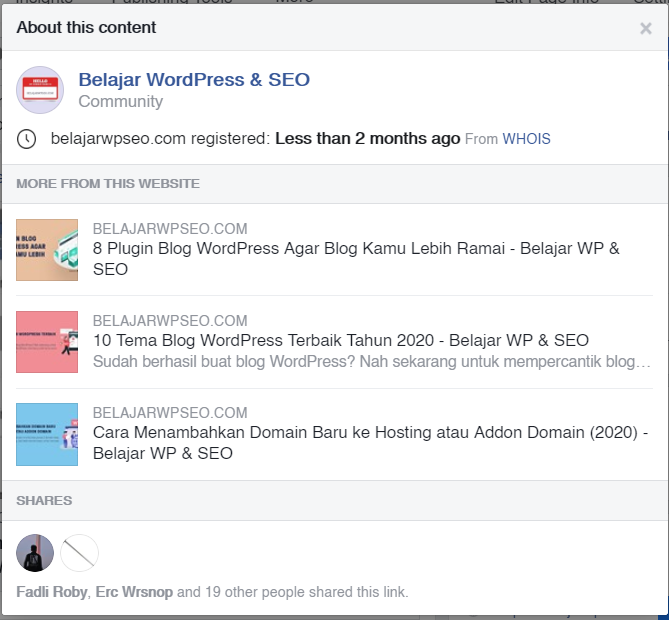
Cara Verifikasi Domain Website di Facebook
Sebelum kita masuk ke tutorial cara verifikasi domain website di Facebook, ada beberapa syarat utama yang harus kita miliki terlebih dahulu.
- Harus punya halaman Facebook
- Harus sudah punya akun Bisnis Facebook atau Facebook Business Manager.
Ada dua tahap untuk verifikasi domain website di Facebook yaitu
- Memasukkan domain website ke halaman facebook.
- Verifikasi domain ke Akun FB Manager
Kita langsung saja ya dengan tahap pertama.
Cara Menambahkan Situs Web di Halaman Facebook
Pertama buat dulu halaman facebook untuk website kamu ya. Jika sudah punya halaman facebook, pergi ke halaman Settings.
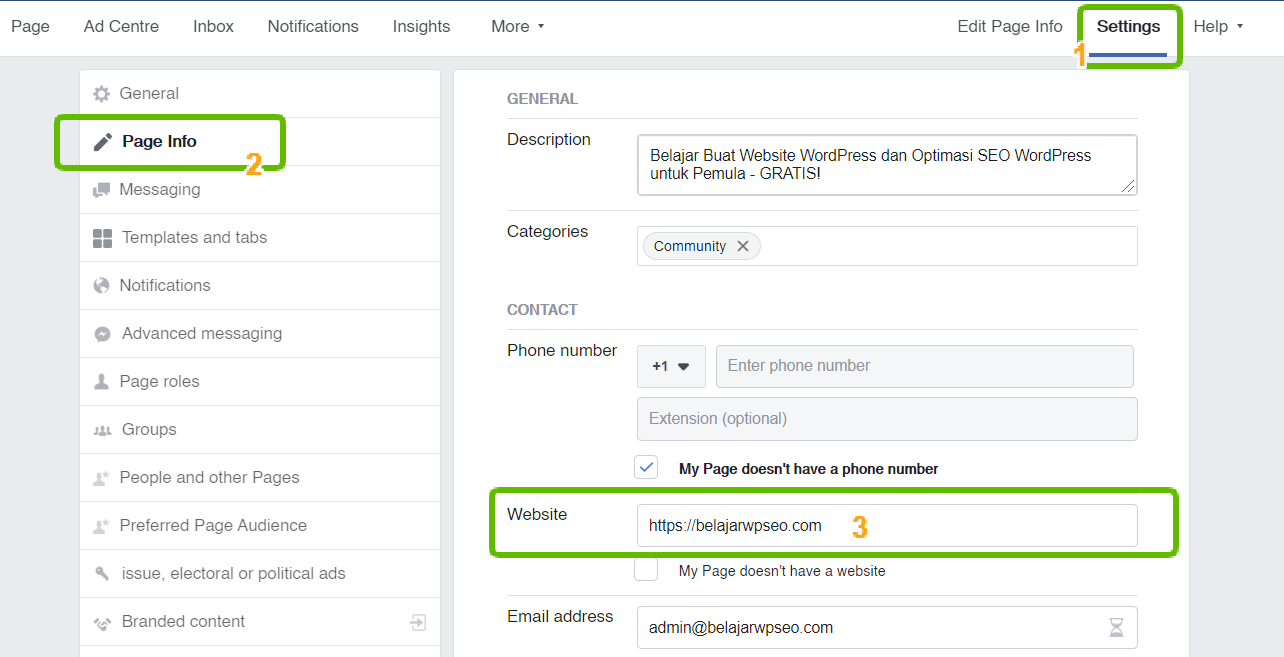
Nah kamu masukkin alamat website kamu pada kolom Website kemudian klik Save. Kalau sudah, kita bisa langsung ke tahap kedua yaitu verifikasi domain di akun Bisnis Facebook.
Verifikasi Domain ke Akun Bisnis Facebook
Tahap verifikasi domain website di facebook bagian ini sangat ribet karena kita harus mulai dari awal yaitu buat akun bisnis Facebook kemudian menghubungkan halaman facebook ke akun bisnis dan verifikasi domain.
Langkah 1. Buat Akun Bisnis Facebook
Pertama adalah tutorial buat akun bisnis Facebook. Karena ini merupakan hal penting untuk verifikasi ataupun untuk unblock domain yang sudah terlanjur di blok.
Tutorial ini saya translate langsung dari blog Hootsuite karena saya semua akun FB saya sudah punya akun Bisnis Facebook dan saya ingin ngasih tutorial dari awal.
- Pergi ke business.facebook.com kemudian klik Create Account di pojok kanan atas

- Masukkan nama bisnis, nama kamu, dan email bisnis kamu untuk digunakan mengelola akun bisnis Facebook. Kemudian klik Next.

- Masukkan detil bisnis kamu seperti alamat, nomor hp, dan website. Kamu juga harus memilih penggunaan akun bisnis FB untuk apa. Apakah digunakan untuk bisnis pribadi kamu atau sebagai agensi. Kalau sudah beres, klik Submit.

- Cek email kamu dan pilih Confirm Now.
- Selamat, akun bisnis FB kamu sudah aktif!
Selanjutnya adalah menambahkan halaman Facebook yang sudah kamu buat ke akun bisnis ini.
Langkah 2. Menambahkan Halaman Facebook ke Akun Bisnis
Pada tahap ini ada beberapa kegunaan. Pertama kamu bisa menambahkan halaman yang sudah kamu buat sebelumnya. Kedua kamu bisa buat halaman lewat akun bisnis ini dan ketiga kamu bisa minta request akses ke halaman milik orang lain.
Pada tutorial ini karena kita sudah buat halaman diawal jadi kita tinggal menambahkan halaman tersebut ke akun bisnis kita. Berikut tutorialnya:
- Dari dashboard akun bisnis, klik Add Page.

- Pada popup yang muncul pilih Add Page di menu Add a page you own.

- Ketikkan nama halaman facebook yang sudah kamu buat dan pilih halaman tersebut.

Selamat! Kita sudah berhasil menambahkan halaman facebook kita ke akun bisnis. Selanjutnya adalah verifikasi domain di akun bisnis kita.
Langkah 3. Verifikasi Domain Website di Akun Bisnis Facebook
Sekarang adalah kita harus verifikasi domain website di facebook melalui akun bisnis. Ikuti tutorial ini ya.
- Masuk ke setting akun bisnis facebook, kemudian dibawah menu Brand Safety pilih Domain dan klik Add.
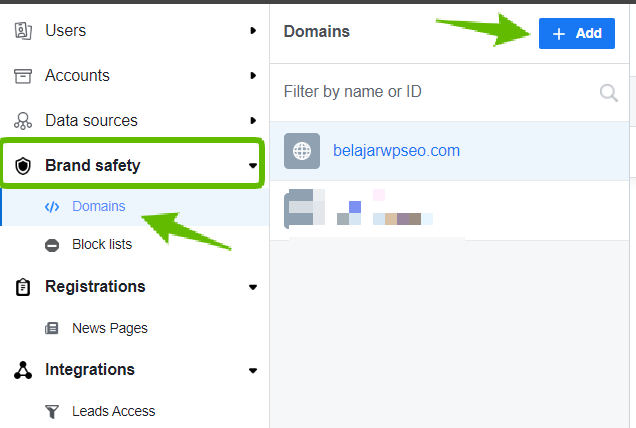
- Selanjutnya masukkin nama domain kamu dan pilih Add Domain
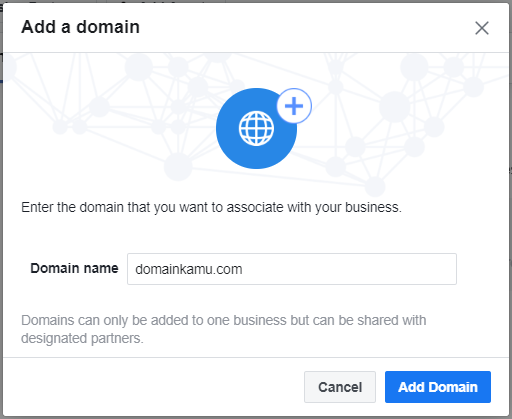
- Selanjutnya adalah verifikasi domain. Ada tiga cara untuk verifikasi yaitu melalui dns, file upload, dan tag html. Verifikasi sama kayak verifikasi google search console. Pilih verifikasi melalui tag html karena lebih mudah.
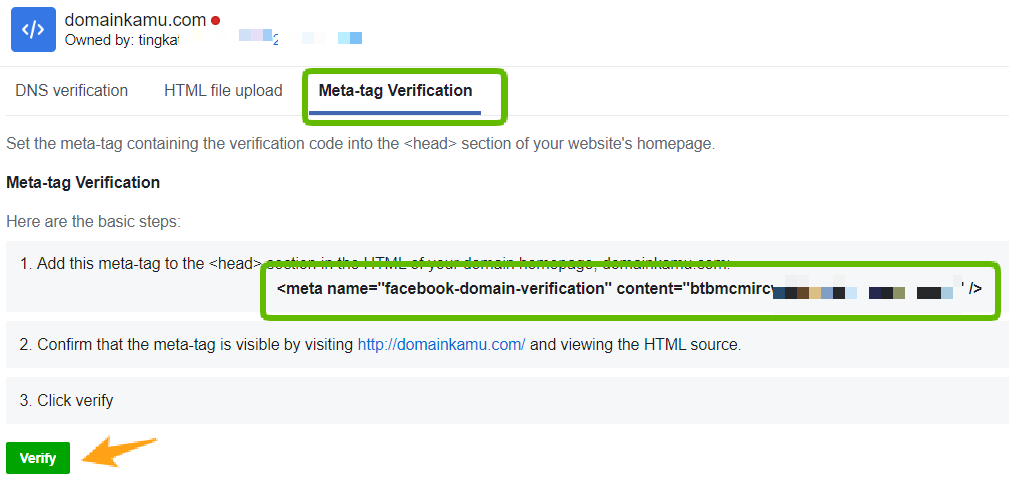
- Copy meta tag nya kemudian masukkin ke WordPress kamu dengan plugin HFCM. Kemudian pilih Save di settingan HFCM.
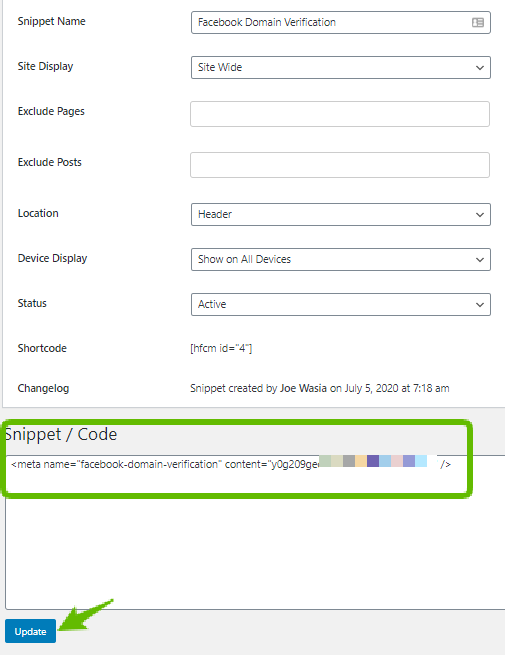
- Kalau sudah berhasil masukkin meta tag, kembali ke halaman akun bisnis kemudian pilih Verify.
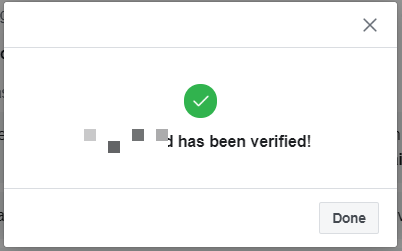
- Selamat domain kamu sudah berhasil terverifikasi di Facebook. Selanjutnya adalah mengarahakan domain tersebut ke halaman facebook kita.
Langkah 4. Mengarahkan Domain ke Halaman di Akun Bisnis
Langkah selanjutnya adalah mengarahkan domain yang sudah berfasil terverifikasi ke halaman facebook kita di akun bisnis. Masih di halaman pengaturan domain, pilih Add Assets pada domain yang ingin kita arahkan ke halaman.
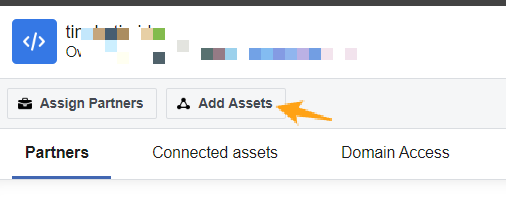
Selanjutnya nnti ada popup yang muncul. Kamu tinggal pilih saja halaman yang ingin dikaitkan dengan domain tersebut dan pilih Add.
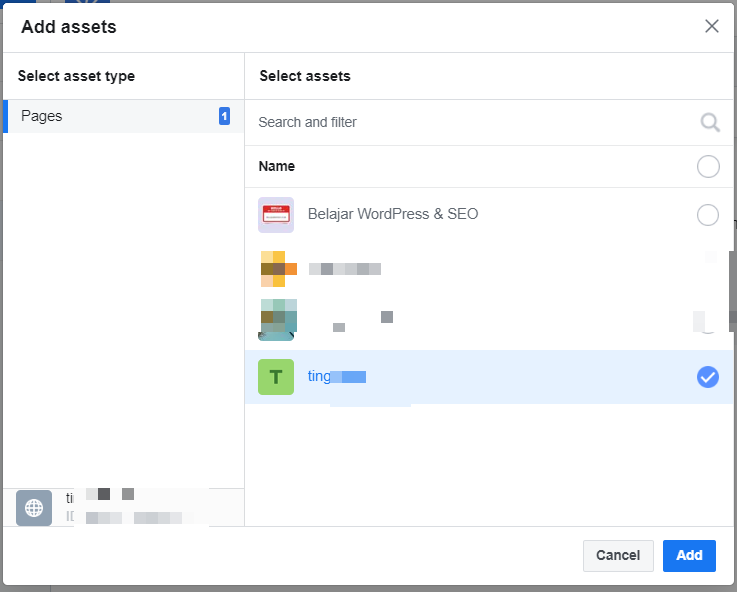
Kesimpulan
Beres! Selamat domain website kamu sudah berhasil terverifikasi dan terhubung dengan halaman facebook kamu. Sekarang kamu bisa berbagi share link postingan website kamu tanpa harus takut akan diblok facebook. Jangan lupa juga harus rajin-rajin share postingan kamu langsung dari halaman facebook ya.
Jangan sungkan untuk bertanya di kolom komentar atau langsung bertanya ke saya lewat Facebook ya, akan saya bantu semaksimal mungkin! GRATIS!


Wah mantap sekali tutorialnya gan
Masih bingung saya 🤔
Kalau terlanjur di blokir fb gimna cara ngatasinya bang…!?
sudah ada tutorialnya kok, search aja di blog ini cara unblock domain difacebook
Thx work mas
kalau tulisannya kata penggna atau sandi salah pas mau masukan halaman facebook. gimana ya? padahal bener semua
berarti tetap salah gan
Thanks bantuannya mas, setelah sekian lama website saya terblockir FB akhinya bisa kebuka Juga.
Mantaaap